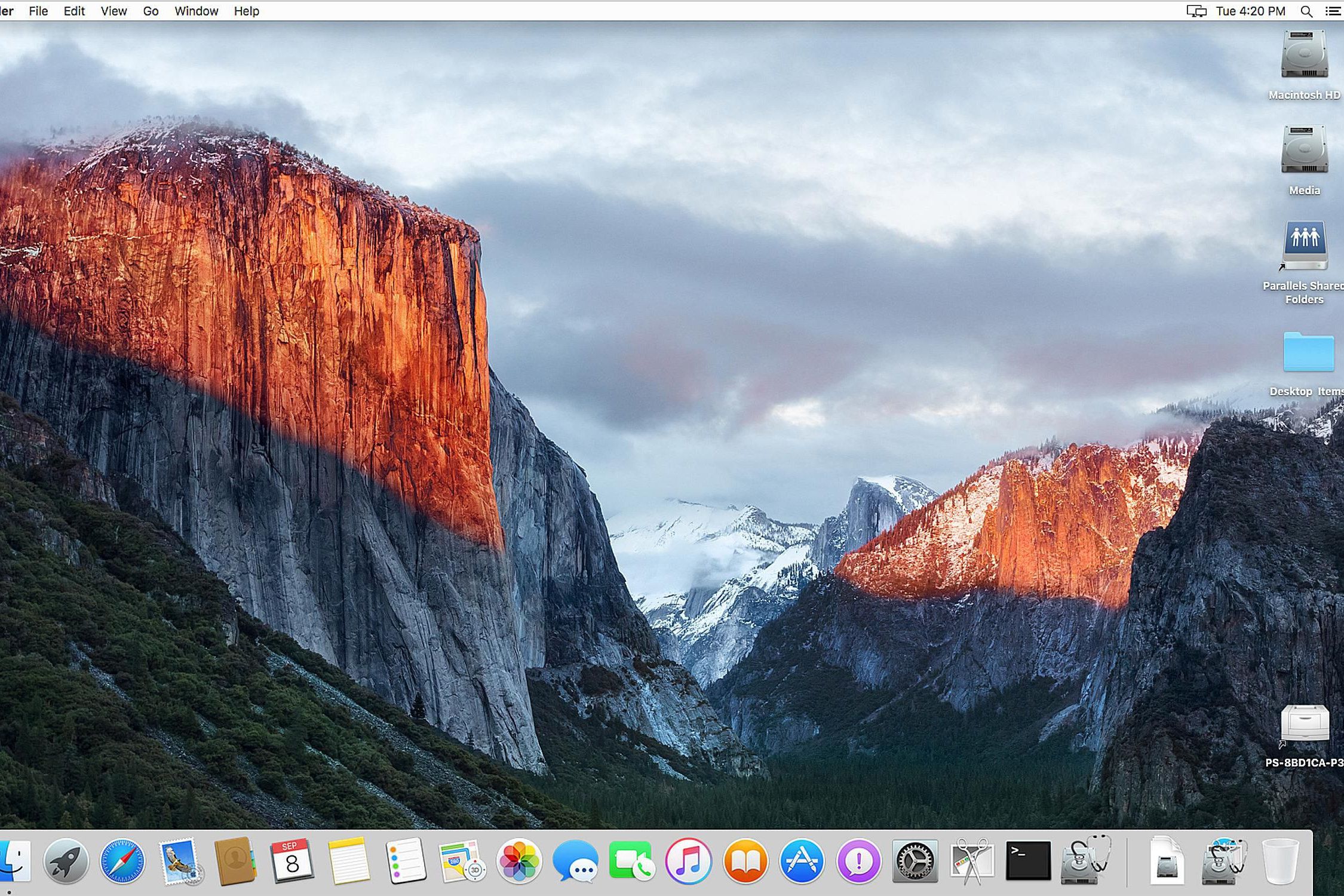Apple julkaisee ajoittain päivityksiä macOS:lle ja OS X:lle, jotka ovat saatavilla ohjelmistopäivitysprosessin tai Mac App Storen kautta, riippuen käyttämästäsi macOS- tai OS X -versiosta. Nämä ohjelmistopäivitykset tarjoavat yleensä helpoimman tavan pitää Macin käyttöjärjestelmä ajan tasalla. Saatat kuitenkin kohdata ongelman. Tämän artikkelin tiedot koskevat macOS Catalinaa (10.15) OS X Mountain Lion (10.8) -käyttöjärjestelmään.
Kun järjestelmäpäivitys menee pieleen
Jos Macisi jumiutuu, menettää virtansa tai muuten estää päivityksen valmistumisen, saat vioittuneen järjestelmäpäivityksen. Tämä voi ilmetä yksinkertaisena epävakautena satunnaisten kaatumisten tai järjestelmän tai sovellusten kaatumisena. Pahimmassa tapauksessa saatat kohdata käynnistysongelmia, jolloin sinun on harkittava käyttöjärjestelmän uudelleenasentamista. Toinen ongelma liittyy Applen inkrementaaliseen lähestymistapaan päivityksiin. Koska Ohjelmiston päivitys lataa ja asentaa vain päivitystä vaativat järjestelmätiedostot, jotkin tiedostot voivat olla vanhentuneita verrattuna muihin järjestelmätiedostoihin. Tämä voi johtaa ajoittaiseen järjestelmän tai sovelluksen kaatumiseen tai sovelluksen käynnistymiskyvyttömyyteen. Ohjelmistopäivitysongelma on harvinainen, ja useimmat Mac-käyttäjät eivät koskaan näe sitä. Jos sinulla on kuitenkin selittämättömiä ongelmia Macin kanssa, viallinen ohjelmistopäivitys voi olla syyllinen. Sen poistaminen mahdollisuudesta on helppo tehdä yhdistelmäpäivityksen, säännöllisen steroidien päivityksen avulla.
Yhdistelmäpäivityksen käyttäminen macOS:lle ja OS X:lle
Voit käyttää macOS- tai OS X -yhdistelmäpäivitystä pitääksesi järjestelmäsi ajan tasalla ja korvaamalla tärkeimmät järjestelmäohjelmistotiedostot uusimmilla päivitysohjelman versioilla. Toisin kuin ohjelmistopäivitysjärjestelmässä käytetty asteittainen lähestymistapa, yhdistelmäpäivitys suorittaa tukkutason päivityksen kaikille vaikutuksen alaisina oleville järjestelmätiedostoille. Yhdistelmäpäivitys päivittää vain käyttöjärjestelmätiedostot; se ei korvaa mitään käyttäjätietoja. On kuitenkin hyvä idea käyttää Mac-suosikkiohjelmistoasi tietojen varmuuskopioimiseen ennen järjestelmäpäivityksen asentamista. Yhdistelmäpäivitysten haittapuoli on, että nämä päivitykset ovat valtavia. Nykyinen ladattava macOS Catalina -yhdistelmäpäivitys on kooltaan vain 4,6 Gt. Jos haluat ottaa macOS- tai OS X -yhdistelmäpäivityksen käyttöön, etsi tiedosto Applen verkkosivustolta ja lataa se Mac-tietokoneellesi. Suorita sitten päivitys asentaaksesi uusin järjestelmä Maciin. Et voi käyttää yhdistelmäpäivitystä, ellei kyseisen käyttöjärjestelmäversion perusversiota ole asennettu. Esimerkiksi OS X 10.10.2:n yhdistelmäpäivitys vaatii, että OS X 10.10.0 tai uudempi on asennettu. Vastaavasti OS X 10.5.8 -yhdistelmäpäivitys vaatii OS X 10.5.0:n tai uudemman asennuksen.
Etsi tarvitsemasi macOS- tai OS X Combo -päivitys
Apple pitää kaikki OS X -yhdistelmäpäivitykset saatavilla Applen tukisivustolla. Yksi tapa löytää oikea yhdistelmäpäivitys on mennä OS X:n tukilataussivustolle ja etsiä sitä. Napsauta tarvitsemasi version linkkiä. Valitse yhdistelmäpäivitys, joka ei ole sama tiedosto kuin tavallinen päivitys tai asiakaspäivitys. Jos et näe lausetta yhdistelmäpäivitys, se ei ole täydellinen asennusohjelma. Tässä on pikalinkkejä macOS:n ja OS X:n viimeisten kahdeksan version yhdistelmäpäivityksiin:
| OS X versio | Lataa sivu |
|---|---|
| macOS Catalina 10.15.7 | Yhdistelmäpäivitys |
| macOS Catalina 10.15.6 | Yhdistelmäpäivitys |
| macOS Catalina 10.15.5 | Yhdistelmäpäivitys |
| macOS Catalina 10.15.4 | Yhdistelmäpäivitys |
| macOS Catalina 10.15.3 | Yhdistelmäpäivitys |
| macOS Catalina 10.15.2 | Yhdistelmäpäivitys |
| macOS Mojave 10.14.6 | Yhdistelmäpäivitys |
| macOS Mojave 10.14.5 | Yhdistelmäpäivitys |
| macOS Mojave 10.14.4 | Yhdistelmäpäivitys |
| macOS Mojave 10.14.3 | Yhdistelmäpäivitys |
| macOS Mojave 10.14.2 | Yhdistelmäpäivitys |
| macOS High Sierra 10.13.6 | Yhdistelmäpäivitys |
| macOS High Sierra 10.13.5 | Yhdistelmäpäivitys |
| macOS High Sierra 10.13.4 | Yhdistelmäpäivitys |
| macOS High Sierra 10.13.3 | Yhdistelmäpäivitys |
| macOS High Sierra 10.13.2 | Yhdistelmäpäivitys |
| macOS Sierra 10.12.6 | Yhdistelmäpäivitys |
| macOS Sierra 10.12.5 | Yhdistelmäpäivitys |
| macOS Sierra 10.12.4 | Yhdistelmäpäivitys |
| macOS Sierra 10.12.3 | Yhdistelmäpäivitys |
| macOS Sierra 10.12.2 | Yhdistelmäpäivitys |
| OS X El Capitan 10.11.6 | Yhdistelmäpäivitys |
| OS X El Capitan 10.11.5 | Yhdistelmäpäivitys |
| OS X El Capitan 10.11.4 | Yhdistelmäpäivitys |
| OS X El Capitan 10.11.3 | Yhdistelmäpäivitys |
| OS X El Capitan 10.11.2 | Yhdistelmäpäivitys |
| OS X Yosemite 10.10.5 | Yhdistelmäpäivitys |
| OS X Yosemite 10.10.4 | Yhdistelmäpäivitys |
| OS X Yosemite 10.10.3 | Yhdistelmäpäivitys |
| OS X Yosemite 10.10.2 | Yhdistelmäpäivitys |
| OS X Mavericks 10.9.5 | Yhdistelmäpäivitys |
| OS X Mavericks 10.9.4″ | Yhdistelmäpäivitys |
| OS X Mavericks 10.9.3″ | Yhdistelmäpäivitys |
| OS X Mavericks 10.9.2 | Yhdistelmäpäivitys |
| OS X Mountain Lion 10.8.5 | Yhdistelmäpäivitys |
| OSX Mountain Lion 10.8.4″ | Yhdistelmäpäivitys |
| OS X Mountain Lion 10.8.3 | Yhdistelmäpäivitys |
| OS X Mountain Lion 10.8.2 | Yhdistelmäpäivitys |
Yhdistelmäpäivitykset tallennetaan .dmg-tiedostoina (levykuva), jotka asennetaan Maciin samalla tavalla kuin irrotettavat tietovälineet, kuten CD- tai DVD-levyt. Jos .dmg-tiedosto ei aktivoidu automaattisesti, kaksoisnapsauta ladattua tiedostoa. Kun .dmg-tiedosto on aktivoitu, näet yhden asennuspaketin. Aloita asennus kaksoisnapsauttamalla asennuspakettia ja seuraa näytön ohjeita.